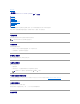Users Guide
racadm clrraclog
使用诊断控制台
iDRAC6 提供一组标准网络诊断工具(请参阅表20-2),与基于 Microsoft Windows 或 Linux 的系统提供的工具类似。使用 iDRAC6 基于 Web 的界面,可以访问网络调试工具。
单击“Reset iDRAC6”(重设 iDRAC6)以重设 iDRAC。将对 iDRAC 执行普通引导操作。
要访问“Diagnostic Console”(诊断控制台)页:
1. 在“ System”(系统)树中,单击“iDRAC Settings”(iDRAC 设置)®“Troubleshooting”(故障排除)选项卡 ®“Diagnostics Console”(诊断控制台)。
2. 键入命令并单击“ Submit”(提交)。表20-2 说明可以使用的命令。调试结果显示在“Diagnostics Console”(诊断控制台)页中。
3. 要刷新“ Diagnostics Console”(诊断控制台)页,请单击“Refresh”(刷新)。要执行其它命令,请单击“Go Back to Diagnostics Page”(退回到诊断页)。
表 20-2.诊断命令
使用标识服务器。
“Identify” (标识)页允许启用系统标识功能。
要识别服务器:
1. 单击“ System”(系统)® “iDRAC Settings” (iDRAC 设置)® “Troubleshooting”(故障排除)® “Identify”(标识)。
2. 在“ Identify”(标识)屏幕上,选择“ Identify Server”(标识服务器)复选框启用 LCD 及背后标识服务器 LED 的闪烁。
3. “ Identify Server Timeout”(标识服务器超时)字段显示 LCD 闪烁的秒数。输入要让 LCD 闪烁的时间(秒)。超时范围为 1 到 255 秒。如果将超时设为 0 秒,LCD 会
连续闪烁。
4. 单击“ Apply”(应用)。
如果输入 0 秒,则通过这些步骤禁用:
1. 单击“ System”(系统)® “iDRAC Settings” (iDRAC 设置)® “Troubleshooting” (故障排除)® “Identify”(标识)。
2. 在“ Identify”(标识)屏幕上,取消选择“ Identify Server”(标识服务器)选项,然后单击“Apply”(应用)。
使用跟踪日志
内部 iDRAC6 跟踪日志由管理员用于调试 iDRAC6 警报和网络问题。
要从 iDRAC6 基于 Web 的界面访问跟踪日志:
1. 在“ System”(系统)树中,单击“iDRAC Settings”(iDRAC 设置)。
2. 单击“ Diagnostics”(诊断)选项卡。
命令
说明
arp
显示地址解析协议 (ARP) 表的内容。ARP 条目不能添加或删除。
ifconfig
显示网络接口表的内容。
netstat
打印路由表的内容。如果在 netstat 选项右边的文本字段中提供可选接口号,netstat 将输出与通过该接口的通信量有关的其它信息、缓冲区的使用情况以及其它网络
接口信息。
ping <IP
地址
>
验证目标 IP 地址是否可以使用当前路由表内容从 iDRAC6 进行访问。必须在该选项右侧的字段中输入目标 IP 地址。根据当前的路由表内容,将 Internet 控制报文协
议 (ICMP) 回音数据包发送到目标 IP 地址。
gettracelog
显示 iDRAC6 跟踪日志。有关详情,请参阅 Dell 支持网站 support.dell.com/manuals 上《适用于 iDRAC6 和 CMC 的 RACADM 命令行参考指南》中的
gettracelog。